روابط سريعة
نفاذ المساحة الحرة على اي فون الخاص بك يمكن أن يحد بشدة ما يمكنك القيام به مع جهازك- فلا توجد مساحة للصور ولا للفيديو، ولا مساحة للتطبيقات الجديدة، والتطبيقات التي تملكها ليس لديها مكان لتسجيل وحفظ أشياء جديدة.

حل مشكلة stockage disponible insuffisant في الاندرويد بتطبيقين رائعين
1. التحقق من موقع استهلاك مساحة التخزين
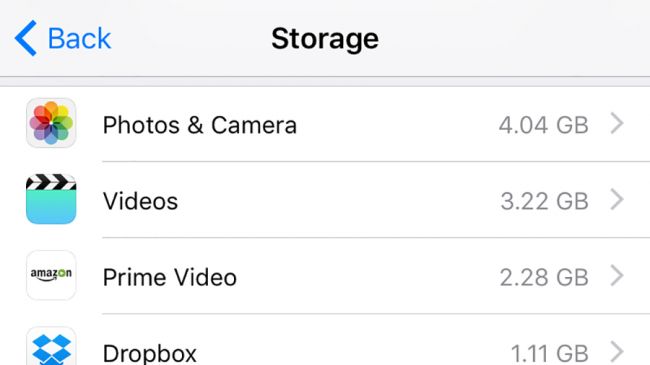
أيا كان نموذج الاي فون الذي لديك، معرفة كم لديك من جيغابايت من المساحة على الجهاز الخاص بك على جهازك هو أول شيئ تقوم به،ولهذا يجب عليك التحقق أين تستهلك مساحة التخزين من خلال فتح تطبيق الإعدادات وقم بالضغط على ” عام ” ثم “استخدام iCloud والتخزين” ‘Storage & iCloud Usage’.
اضغط على “إدارة التخزين”، وسيمكنك الحصول على تفصيل لمقدار المساحة التي كنت قد قمت بالعمل عليها، يمكنك أن ترى أيضا التطبيقات والملفات التي تشغل أكثر من مقدار من مساحة التخزين. الصور ومقاطع الفيديو التي تشكل أعلى كومة، وخاصة إذا كنت متحمسا للتصوير بتفنية 4K.
2. حذف موسيقى iTunes و الفيديوهات
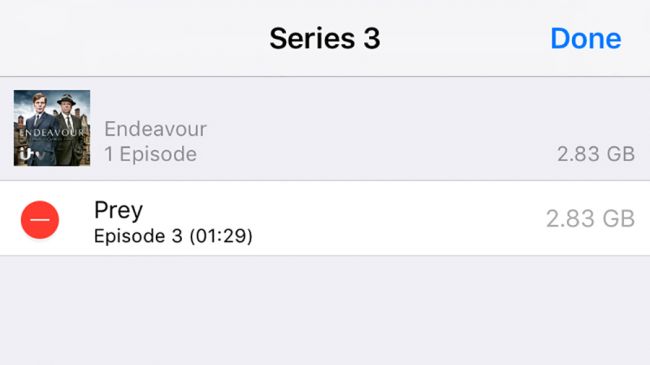
إذا كنت قد تزامن الأفلام و برامج التلفزيون والموسيقى من iTunes للأيفون الخاص بك، فيمكنك اذا إزالتها من شاشة إدارة التخزين – اضغط على “فيديو” أو “الموسيقى”، وبعدها نظام IOS سيظهر لك الملفات المخزنة محليا والمساحة التي يشغلونها.
اضغط على زر تحرير ‘Edit’ وبهذا يمكنك حذف أي ملف من الملفات التي قمت بحفظها باستخدام الأزرار الحمراء، التي تمكنك من أن تحصل بسرعة على الكثير من المساحة للعمل.
لا تخجل من إزالة الكثير من الموسيقى والأفلام المتزامنة محليا، إلا إذا كنت على وشك أن تغادر فى رحلة طائرة طويلة، لأنه يمكنك دائما تنزيلها مرة أخرى من اي تيونزفي أي وقت تحتاج إليها.
3. إزالة البرامج التي لم تعد تستخدمها
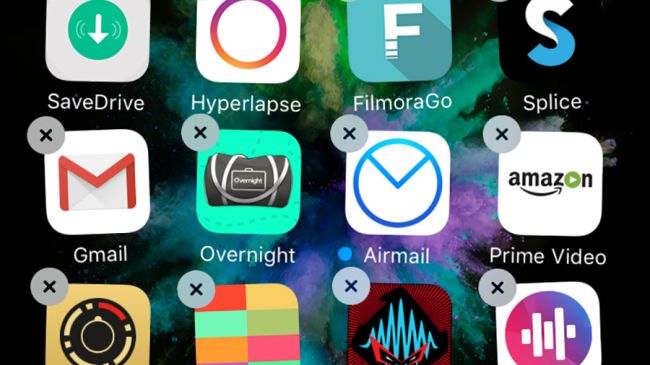
معظم مداخل التطبيقات في شاشة إدارة التخزين لا تمنحك نفس المستوى من السيطرة عند حذف الملفات، ولكن يمكنك حذف التطبيقات بالكامل عن طريق تحديدها واختيار حذف التطبيق على الشاشة التالية (إلا إذا كانت التطبيقات جزء من نظام IOS).
مرة أخرى، لا تخاف من حذف العديد من التطبيقات متى كنت تستطيع، لأن أبل سوف تتذكر تلك التطبيقات التي قمت بتحميلها ودفع ثمنها في الماضي، ويمكنك إعادة تثبيتها في أي وقت مجانا.
بالطبع، يمكنك أيضا إزالة التطبيقات من الشاشة الرئيسية عن طريق الضغط لمدة على أي رمز تطبيق ثم النقر على علامة X بجانب التطبيق الذي تريد إلغاء تثبيته.
4. حذف المحتويات الأخرى المتزامنة
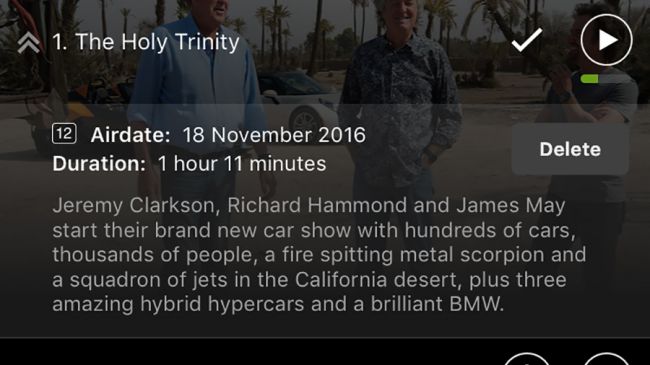
قد تكون هناك محتويات أخرى متزامنة للأيفون الخاص بك بالإضافة إلى الموسيقى والأفلام والبرامج التلفزيونية من اي تيونز – ربما Spotify و موسيقى Google Play، Amazon Prime Video . حتى نيتفليكس يسمح بالتنزيلات في هذه الأيام.
وسوف تحتاج إلى الخوض في هذه التطبيقات بنفسك والعثور على محتوى متزامن ذا صلة لأننا لا يمكن أن نعطيك تعليمات لكل تطبيق. في حالة Prime Video، على سبيل المثال، اضغط على “تحميل” في الجزء السفلي من واجهة، ثم اضغط على فيلم أو حلقة من القائمة واختر حذف.
ربما يمكنك الحصول على مساحة كبيرة من خلال التخلص من قوائم التشغيل القديمة والأفلام والبرامج التلفزيونية التي قمت بتحميلها على اي فون الخاص بك، ولكن لا تحتاج أكثر من ذلك.
5. مسح الصور ومقاطع الفيديو مع على iCloud
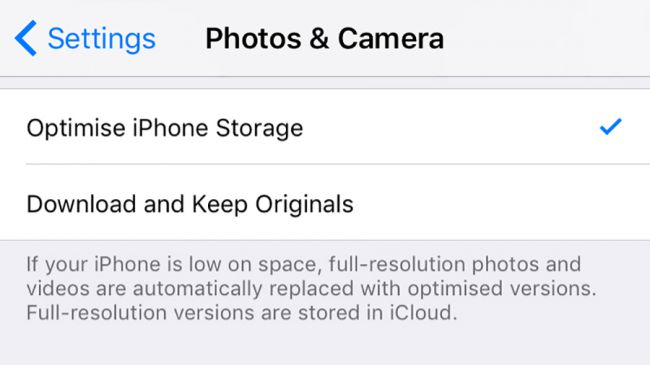
إذا كان لديك اي فون الخاص بك لفترة من الوقت، فالصور ومقاطع الفيديو التي تم جمعها قد تكون بارزة على هاتفك. إذا كنت تستطيع حفظ هذه الملفات إلى السحابة، لا تحتاج لأن تحتفظ بها على الاي فون الخاص بك.
خيار واحد هو على iCloud المملوك من أبل، على الرغم من أنك ستحتاج على الارجح الى الدفع للحصول على المزيد من مساحة التخزين إذا كان لديك الكثير من الصور والأفلام للرفعها.
وبمجرد تكوين مكتبة صور على iCloud، يمكنك الضغط على “صور والكاميرا” في الإعدادات، ثم حدد تحسين فون الأرشفة – وهذا يبقي الإصدارات منخفضة الدقة من الملفات محليا، مع نسخ عالية الدقة تحفظ إلى iCloud.
وبطبيعة الحال، لا تحتاج إلى حفظ الصور والفيديو إذا كنت لا تريد أن تبقي على هاتفك – جعل مهنة في تطبيق صور لمعرفة عدد الصور الباهتة أو مملة بشكل رهيب التي يمكنك حذفها بأمان.







